Gratulacje na twoim nowym MacBooku. Apple wyposaża cię w preinstalowane oprogramowanie, ale nie obejmuje wszystkiego. Oto sześć darmowych aplikacji zainstalowanych na moim nowym MacBooku Pro i regularnie używanych, od deinstalatora po procesor tekstu, z czterema przydatnymi aplikacjami.
Weźmy je w kolejności alfabetycznej:
AppCleaner
Być może na Twoim nowym MacBooku nie zainstalowano wielu lub żadnych aplikacji innych firm, ale prędzej czy później dodasz coś, co zechcesz odinstalować. Jeśli po prostu przeciągniesz aplikację do kosza, nie usunie ona wszystkich powiązanych z nią plików. W przypadku systemu MacOS, który wciąż nie posiada odpowiedniego deinstalatora, musisz włączyć aplikację innej firmy, aby całkowicie odinstalować wszystko, co niechciane. Istnieje wiele programów do odinstalowywania Maca, ale lubię AppCleaner, ponieważ jest darmowy i działa szybko.
Uruchom AppCleaner, a zobaczysz małe okno, w którym możesz przeciągać pliki do usunięcia. Po prostu otwórz folder Aplikacje i przeciągnij aplikację, którą chcesz usunąć. Zobaczysz aplikację i skojarzone z nią pliki w oknie AppCleaner wraz z przyciskiem Usuń. Jeśli przeciąganie nie jest zacięciem, kliknij przycisk w prawym górnym rogu, aby przeglądać listę aplikacji lub szukać tego, którego już nie chcesz.
Pobierz AppCleaner za darmo tutaj.

", " modalTemplate ":" {{content}} ", " setContentOnInit ": false}">
Chrom
Wolę Chrome od Safari, ponieważ jego małe favicony pozwalają mi - na szybkim spojrzeniu - nadawać sens dzięki dziesiątkom zakładek, które mam otwarte w danym momencie w ciągu dnia. Dopóki Safari nie doda fawikonów do nudnych i bezużytecznie szarych kart, pozostaję przy Chrome na Macu. Korzystałem z Chrome nawet wtedy, gdy korzystałem z wyczerpywalnego zasobu baterii. Teraz, gdy Google poprawił wydajność Chrome, jest to zdecydowanie moja ulubiona przeglądarka.
Pobierz Chrome bezpłatnie tutaj.
Dropbox
Apple robi postępy dzięki iCloud Drive, ale wciąż nie mogę zrezygnować z przyzwyczajenia Dropbox. Pozostaje moją preferowaną metodą przenoszenia plików między iPhonem i komputerem Mac, a także udostępniania plików z mojego komputera Mac innym osobom. Aplikacja Dropbox integruje się z Finderem i dodaje przydatną ikonę paska menu dla szybkiego dostępu.
Pobierz Dropbox za darmo tutaj.

", " modalTemplate ":" {{content}} ", " setContentOnInit ": false}">
Strumień
Wpatrywanie się w niebieski ekran przed snem, czy to telefon, tablet czy laptop, może zmienić naturalny zegar twojego ciała i utrudnić dobry sen. Apple wprowadziło Night Shift na MacOS, ale na razie trzymam się Flux, ponieważ oferuje dodatkową fazę zmiany temperatury kolorów i stopniowych przejść.
Flux dostosowuje temperaturę kolorów wyświetlacza twojego komputera Mac zgodnie z porą dnia. Tak więc, chłodniejsza temperatura w ciągu dnia, gdy słońce się podnosi, potem cieplejsze kolory o zachodzie słońca, a jeszcze cieplejsze przed snem.
Pobierz Flux za darmo tutaj.
Itsycal
Istnieją potężniejsze aplikacje kalendarza, ale ja wolę Itsycal ze względu na jego prostotę. Instaluje ikonę na pasku menu, która wyświetla aktualną datę. Możesz kliknąć ikonę Itsycal, aby zobaczyć cały miesiąc. Itsycal pozwala również na połączenie z kalendarzową aplikacją MacOS i wyświetla nadchodzące spotkania, ale nie można zaplanować spotkań z nią. To w porządku, ponieważ lubię tylko patrzeć na mój pasek menu, aby zobaczyć dzisiejszą datę.
Pobierz Itsycal za darmo tutaj.

", " modalTemplate ":" {{content}} ", " setContentOnInit ": false}">
LibreOffice
Muszę czasem pracować z dokumentami Microsoft Word i myślę, że open-source LibreOffice ma lepszą pracę w zbliżeniu do programu Word niż Apple's Pages. Nie używam Worda na tyle, że muszę wypożyczyć pakiet Office dla komputerów Macintosh, a bezpłatny LibreOffice jest odpowiednim stand-inem, jeśli nie potrzebujesz go codziennie (to dlatego Bóg wymyślił Google Docs).
Pobierz LibreOffice za darmo tutaj.
Ale poczekaj! Zanim zaczniesz instalować aplikacje, skorzystaj z 10 ustawień, aby poprawić swój nowy MacBook.
Notka edytorska, 10 maja: Ta historia została pierwotnie opublikowana 7 stycznia 2017 r. I od tego czasu została zaktualizowana.




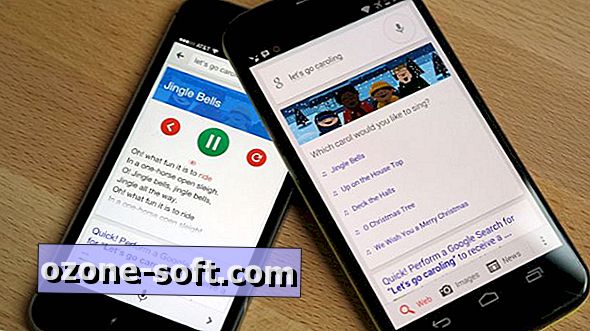








Zostaw Swój Komentarz